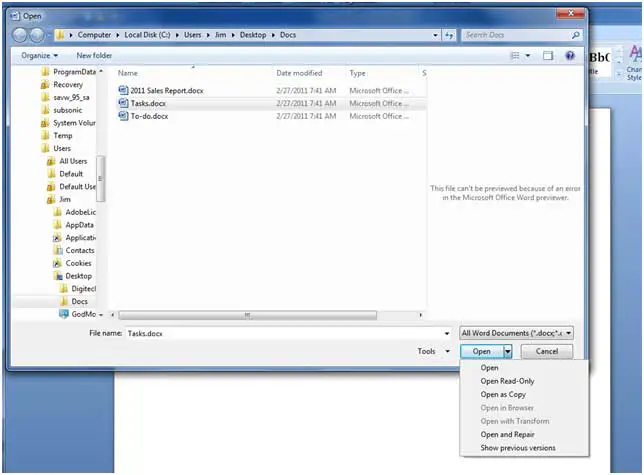在 Windows 操作系統中,有一個有用的功能,允許您複製檔案,從而獲得同一檔案的多個副本。有各種原因可能會讓您使用此功能,例如在保留原始版本的同時對檔案進行修改。
此外,您可能遇到過某些檔案被設定為「唯讀」。唯讀檔案可以打開,但不能修改或儲存。此功能旨在防止對檔案進行任何不必要的更改。
Word唯讀模式是什麼
在Microsoft Word中,“唯讀”一詞是指限制使用者對文件進行更改的文件權限設置。當一個Word文檔被設置為“唯讀”時,可以查看、複製和打印該文檔,但一般情況下無法編輯或保存對該文檔的更改。
將文檔設置為唯讀通常是為了保護文件的完整性或防止意外修改。在共享不應由接收方修改的文件或分發應在不修改原始內容的情況下填寫的模板或表格時,它通常被使用。
如何在Microsoft Word中為文檔啟用唯讀模式
要在Microsoft Word中為文檔啟用唯讀模式,您可以按照以下步驟進行操作:
- 打開要設置為唯讀的文檔。
- 點擊Word窗口左上角的“文件”選項卡。
- 從下拉菜單中選擇“保護文檔”,然後選擇“標記為最終版本”。
- 會出現一個對話框,通知您文檔將被標記為最終版本並保存。點擊“確定”繼續。
- 文檔現在已設置為唯讀模式。您可以關閉並重新打開它以查看更改。
如何使用唯讀模式打開Word文件
在某些情況下,您可能需要以不同模式打開 Word 文件,而不是標準的讀/寫模式,以完成特定的任務。例如,您可能希望對文件進行編輯,而不覆蓋原始檔案,並希望將其另存為不同的名稱。
本質上,這類似於執行「另存為」操作並手動選擇一個新名稱。通過選擇「以副本方式打開」選項,該檔案將自動以前綴「副本(1)」重新命名。
以唯讀方式打開檔案特別方便,當您希望其他人在檔案上工作,而不會將任何更改儲存到您的原始文件時。他們可以儲存檔案的唯一方法是將其另存為不同的名稱。
要以唯讀或副本的形式打開檔案,請按照以下步驟進行操作:首先,導航到「檔案」選單或找到「開啟」圖示,然後點擊一次以突出顯示所需的檔案。接下來,從出現的下拉選單中選擇您首選的開啟檔案的方式。
這個程序適用於其他 Office 程式,如 Excel 和 PowerPoint,為您提供相同的功能。
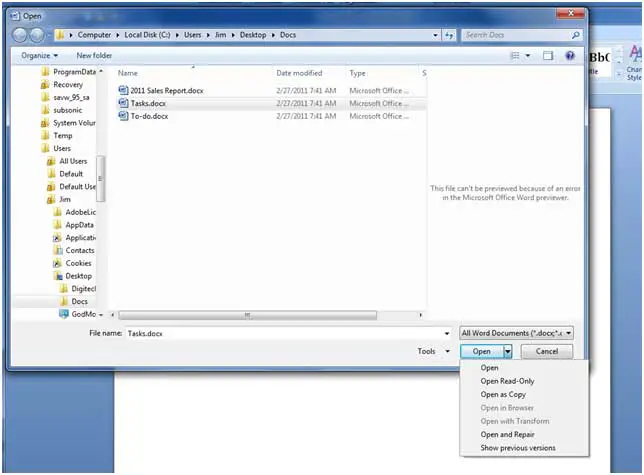
最後的想法
需要注意的是,Microsoft Word中的唯讀模式並不是一種百分之百可靠的安全措施。儘管它防止大多數使用者進行更改,但有些技術能力較高的人仍然可能找到修改文檔的方法。因此,如果您需要更強大的文檔保護,您應該考慮使用其他安全措施或文件加密。